5 pārlūka Chrome slēptās funkcijas, par kurām ne visi zina
Ziņas Pārlūkprogrammas / / January 03, 2021
1. Velkot pagarinājuma joslu
Vai ir uzkrājies pārāk daudz paplašinājumu? Tā vietā, lai ar peles labo pogu noklikšķinātu uz katra un nospiežot slēpt Chrome izvēlnē, satveriet adreses joslas malu un velciet pa kreisi. Tātad jūs varat paslēpt nevajadzīgos.
2. Partijas pārvietojamās cilnes
Turiet nospiestu taustiņu Ctrl operētājsistēmā Windows 10 vai Cmd MacOS un noklikšķiniet uz vairākas cilnes. Pēc tam atlaidiet taustiņu, turiet cilnes ar peli un pārvietojieties, kur vien vēlaties - tie visi pārvietojas vienlaikus.
3. Velciet un nometiet saites
Ja jums ir jāatver saite cilnē kādā noteiktā paneļa vietā, nevis kā parasti uz malas, turiet saiti, velciet to uz paneļa vēlamajā vietā un atlaidiet.
4. Alternatīva meklēšana

Meklēšanas joslā ievadiet atslēgvārdu - tās vietnes nosaukumu, kurā vēlaties meklēt, un tikai pēc tam vaicājumu. Šādi jūs varat meklēt Yandex, Yahoo un citās meklētājprogrammās. Pieprasījums izskatās šādi:
yandex.ru your_request
yahoo.com your_request
Pieejamo meklējumu sarakstu varat skatīt Chrome iestatījumu lapā.
chrome: // settings / searchEngines
Viņu ir daudz, un, ja vēlaties, varat pievienot savus.
5. Google mākoņdruka
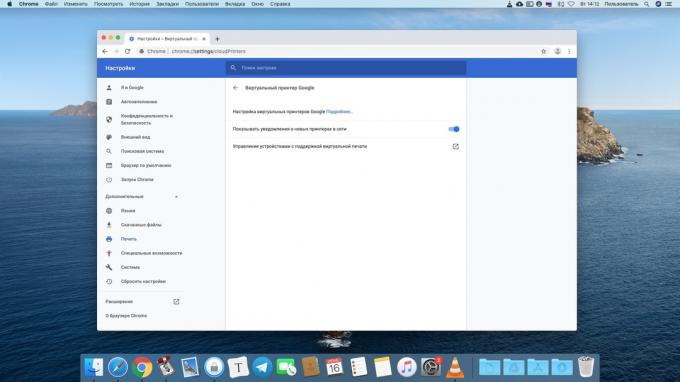
Ja vēlaties, varat izveidot savu printeri mākoņdatošanas režīmā un caur to drukāt no viedtālruņiem, planšetdatoriem un attāliem datoriem. Pārlūkā Chrome noklikšķiniet uz trīs punktu ikonas un noklikšķiniet uz Iestatījumi → Papildu → Drukāšana → Google mākoņdruka → Pārvaldīt ierīces, kurās iespējota virtuālā drukāšana. Pievienojiet savu printeri tur.
Tagad, mēģinot drukāt lapu pārlūkā Chrome no cita datora vai Android ierīces, jums tiks piedāvāts izvēlēties atlasīto printeri. Galvenais ir tas, ka visas jūsu pārlūkprogrammas ir savienotas ar vienu un to pašu Google kontu.
Lasiet arī🧐
- 7 Android slēptie Chrome iestatījumi, kas pārlūku ievērojami atvieglo
- Kā iespējot tumšo motīvu pārlūkā Chrome Android ierīcēm
- Kā padarīt Chrome vienmēr startētu inkognito režīmā



